Como desativar os gráficos integrados no Windows (e quando o deve fazer)
O seu computador Windows tem provavelmente gráficos integrados, especialmente se for um computador portátil. O problema com este tipo de GPU, que está integrado na placa-mãe, é que normalmente é menos potente do que uma GPU dedicada. Assim, se tiver uma GPU dedicada, que é normalmente mais potente, faz sentido que queira que esta assuma o desempenho gráfico do seu computador.
Neste tutorial, vamos demonstrar um método para desativar os gráficos integrados num computador com Windows.
Como verificar se tem uma GPU dedicada
Certifique-se de que o seu sistema possui uma unidade de processamento gráfico discreta (dGPU) em funcionamento antes de desativar o processador gráfico integrado (iGPU). Para confirmar este pré-requisito, clique numa região desocupada da barra de tarefas e escolha “Gestor de tarefas” no menu de contexto que se segue.
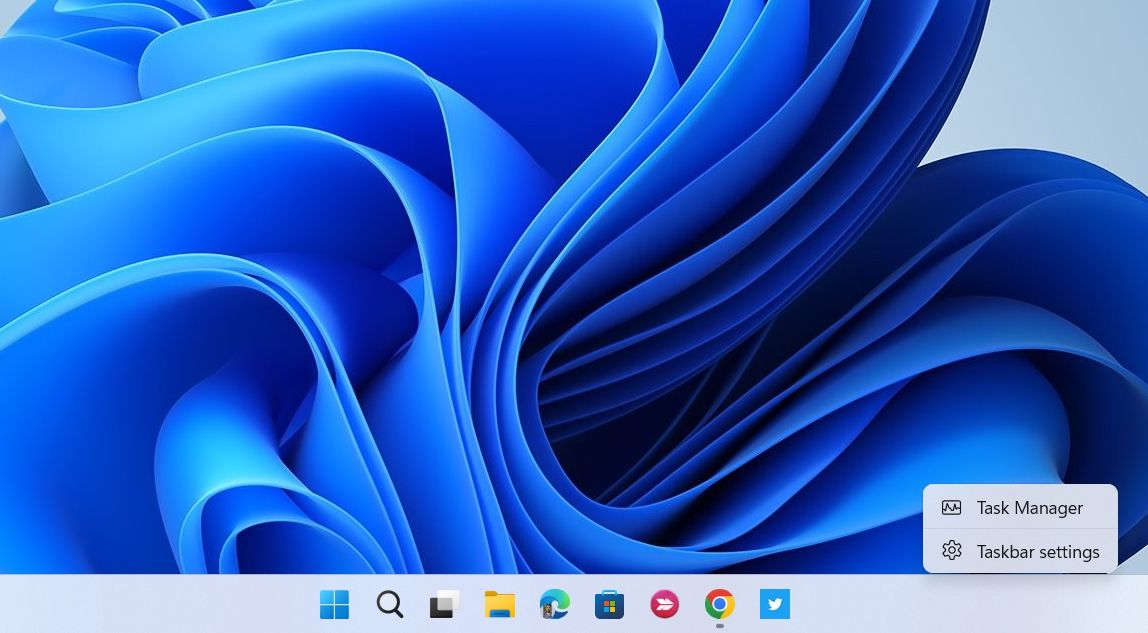
No separador Desempenho do Gestor de Tarefas, localizado no lado esquerdo da interface, irá observar uma apresentação das GPUs disponíveis para o seu computador. Se estiverem presentes várias GPUs, a unidade adicional serve como GPU dedicada. Neste cenário, a GPU 1 foi designada como a GPU dedicada. Clicando nela e navegando até à parte inferior da página, verificará que o painel correspondente indica “Memória GPU dedicada” ao lado.
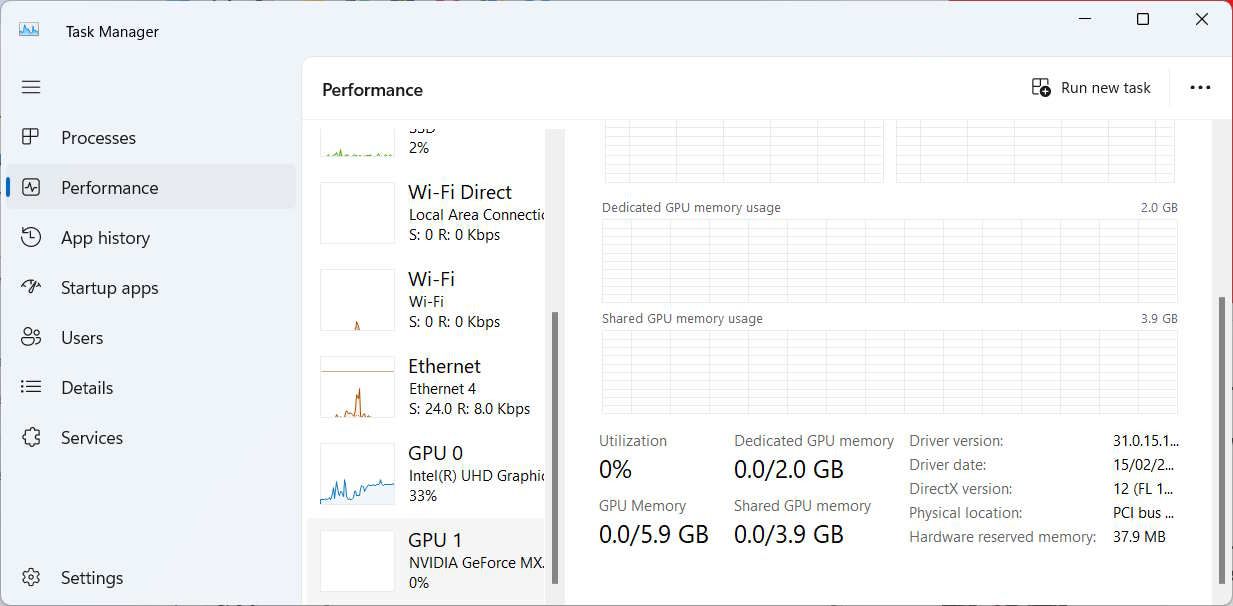
Depois de verificar que o sistema possui uma unidade de processamento gráfico suplementar, é possível desativar a unidade de processamento gráfico integrada.
Como desligar a unidade gráfica integrada do computador Windows
Para desativar a unidade de processamento gráfico integrada (iGPU) no Gestor de Dispositivos, siga estes passos:1. Prima o botão “Win” no teclado, seguido da tecla “R”, para abrir a caixa de diálogo Executar do Windows.2. Na caixa de texto da caixa de diálogo Executar do Windows, escreva “devmgmt.msc” e clique na tecla “Enter” para iniciar a aplicação Gestor de Dispositivos.
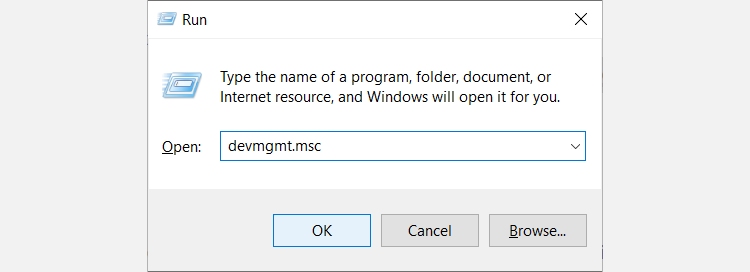
Expanda a secção “Display Adapter” (Adaptador de ecrã) nas definições do sistema, localize a GPU integrada, clique com o botão direito do rato sobre a mesma e opte por desactivá-la seleccionando “Disable Device” (Desativar dispositivo).
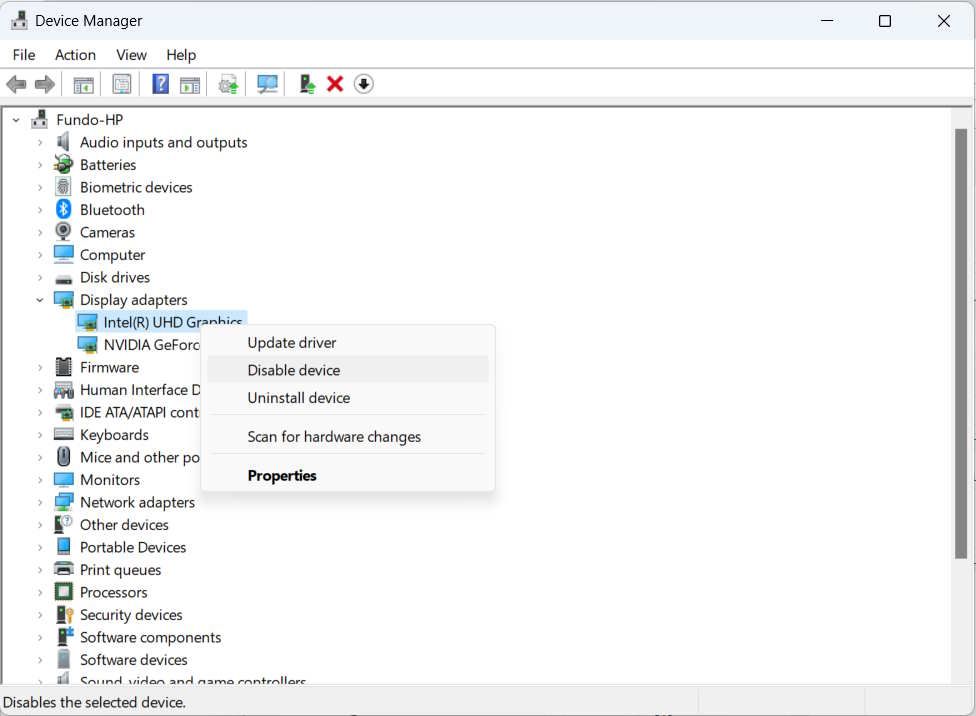
Certifique-se de que pretende desativar a GPU integrada seleccionando “Sim” na mensagem correspondente. Esta ação evitará a utilização dos gráficos integrados no seu dispositivo Windows e, em vez disso, dependerá dos gráficos discretos para fins de renderização.
Deve desativar os gráficos integrados?
Apesar da crença predominante de que as unidades de processamento gráfico (GPUs) dedicadas apresentam superioridade em termos de potência computacional bruta em comparação com as GPUs integradas (iGPUs), esta noção pode não ser consistentemente verdadeira em todos os cenários.
A decisão de desativar a sua placa gráfica integrada depende de dois factores: a presença de um processador gráfico discreto eficiente e a frequência com que irá realizar tarefas com muitos gráficos, como jogos e aplicações de software de design. Esta questão foi abordada na nossa análise abrangente que compara GPUs integradas com GPUs dedicadas, na qual foi demonstrado que as GPUs dedicadas são excelentes a lidar com operações exigentes.
Em alternativa, nos casos em que não estão a ser executadas tarefas gráficas exigentes, ou quando a conservação da autonomia da bateria é prioritária num computador portátil, não existe qualquer razão imperiosa para desativar a unidade de processamento gráfico integrada (iGPU). Além disso, alguns sistemas operativos podem estar equipados com uma funcionalidade conhecida como “gráficos comutáveis”, que lhes permite atribuir de forma flexível a utilização da GPU discreta ou integrada com base na aplicação de software específica que está a ser utilizada.
No entanto, é concebível que a unidade de processamento gráfico integrada (iGPU) possa potencialmente impedir o desempenho de uma GPU dedicada em determinadas circunstâncias em que ambas estejam a executar tarefas em simultâneo e os recursos globais do sistema sejam insuficientes para acomodar as suas exigências combinadas.
Utilize a placa gráfica dedicada quando necessário
Em resumo, a utilização da unidade de processamento gráfico (GPU) designada é geralmente aconselhável, especialmente para tarefas visuais de computação intensiva. No entanto, se o seu sistema não tiver uma GPU separada, não é viável desativar a opção de gráficos integrados. Em última análise, esta escolha depende dos objectivos específicos que se pretende atingir com o seu dispositivo baseado no Windows.